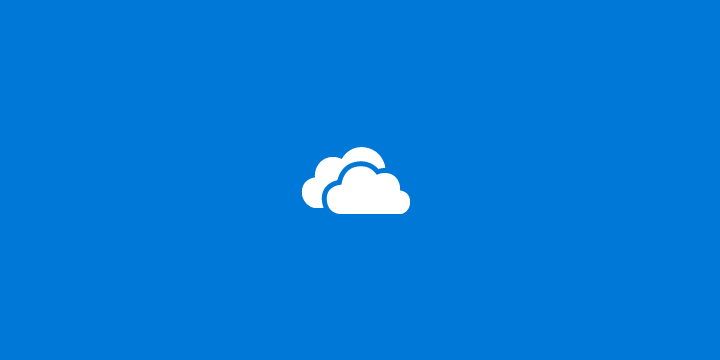
Denne software reparerer almindelige computerfejl, beskytter dig mod filtab, malware, hardwarefejl og optimerer din pc til maksimal ydelse. Løs pc-problemer og fjern vira nu i 3 nemme trin:
- Download Restoro pc-reparationsværktøj der kommer med patenterede teknologier (patent tilgængelig her).
- Klik på Start scanning for at finde Windows-problemer, der kan forårsage pc-problemer.
- Klik på Reparer alt for at løse problemer, der påvirker din computers sikkerhed og ydeevne
- Restoro er blevet downloadet af 0 læsere denne måned.
OneDrive og andet Microsofts skybaserede applikationer fik stor opmærksomhed de sidste par år. Men selvom OneDrive står ret mod andre lignende løsninger, er det ofte plaget af en stort udvalg af fejl og bugs. For de fleste brugere, der sætter funktionaliteten over alt andet, er disse problemer vanskelige at klare. Især da fejlfinding er kompleks. Det er her, diagnostiske / fejlfindingsværktøjer spiller ind.
I dag sørgede vi for at tjekke for tilgængelige værktøjer, der strengt leveres af Microsoft. Hvis du har interesse i fejlfinding af OneDrive med et foruddefineret værktøj, skal du sørge for at fortsætte med at læse.
Sådan bruges OneDrive-diagnosticeringsværktøjer til Windows 10/7
Eller rettere værktøjer. Siden introduktionen af One Drive som en integreret del af Windows 10 måtte Microsoft introducere fejlfindingsværktøjet. Hvorfor? Nå, den adskillige spørgsmål dukkede op, og de konventionelle rettelser krævede enten dygtig viden eller meget tid. Og når konkurrencen er hård, og det er på markedet for arkivering af skyer, måtte de gøre noget.
- LÆS OGSÅ: Top 7 hardwarediagnosticeringsværktøjer til Windows 10-brugere
Der er et diagnostisk værktøj, der stammer fra Windows 7-æraen, og det fungerer stadig til en vis grad. Det er dybest set. den eneste tilgængelige fejlfinding til den standardinstallerede version af OneDrive. Andre værktøjer er hovedsageligt bygget og præsenteret for de premium-brugere, der kører OneDrive for Business iteration. Ideen er, at OneDrive på Windows 10 vil blive brugt som en app, og derfor skal den samlede fejlfinding bruges til at løse de mulige problemer. Desktop-klientmæssigt skal du klare det.
Tilgængelige diagnostiske / fejlfindingsværktøjer
Ikke desto mindre, hvis du har problemer med Windows 7, Windows 8 eller endda Windows 10-version (ikke helt afhjælpende) af OneDrive, kan du downloade denne OneDrive-fejlfinding. Det skal løse nogle mindre problemer, forbindelses- og synkroniseringsproblemer. Når du har downloadet værktøjet, her, kør det bare og følg de yderligere trin.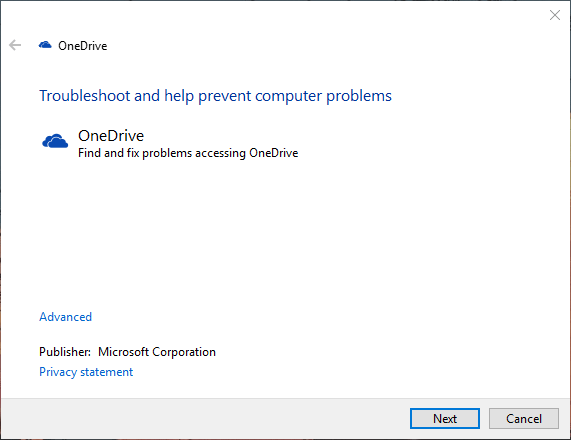
For OneDrive for Bussines lykkedes det os at finde to værktøjer. Den første er bare en EasyFix-fejlfinding som primært er der for at rydde cachen. Når du har kørt det, skal det nulstille cache-stakken i OneDrive for Bussines og forhåbentlig løse problemet. Du kan finde det her. Fremgangsmåden er enkel. Kør det bare og følg de medfølgende instruktioner.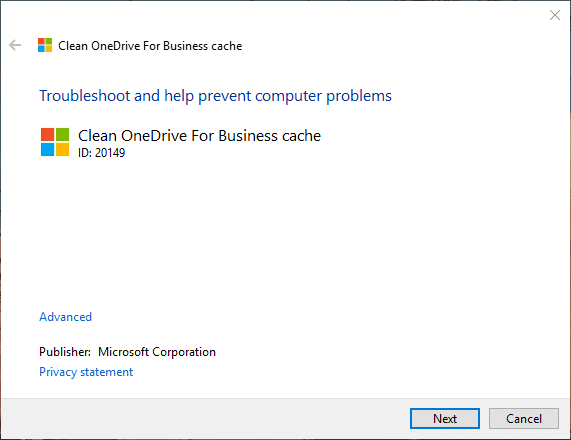
- LÆS OGSÅ: Sådan repareres OneDrive for Business lav diskplads
Og det sidste værktøj blev introduceret tilbage i 2016, og det er en del af Office365-fejlfindingspakken. Denne fejlfinding kræver installation, og det er det mest levende og effektive værktøj, du kan bruge til at løse OneDrive-problemer. Men som du selv kan antage, dækker dette værktøj kun premium forretningsbrugere. Du kan downloade det her. Når du har installeret det, skal du bare klikke på OneDrive for Business i menuen og følge trinene. Du kan også direkte gennem applikationen nå Microsoft-support og bede om hjælp.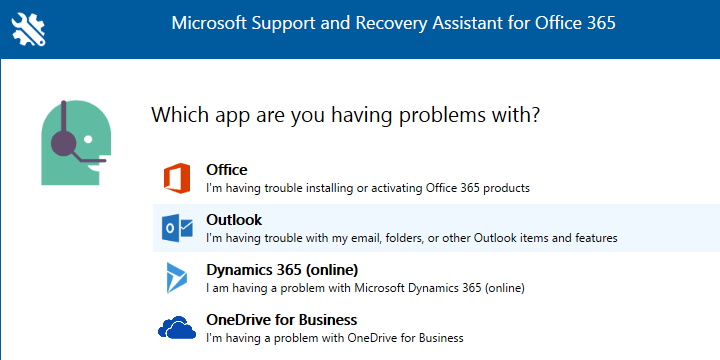
Med det sagt kan vi afslutte denne artikel. Det ser ud til, at antallet af værktøjer er omvendt proportionalt med et antal problemer, som brugere havde haft med OneDrive i årevis. Ikke desto mindre har vi adskillige artikler dedikeret til at løse OneDrive-problemer, så tjek dem ud. Vær heller ikke bange for at kommentere emnet. Du kan gøre det i kommentarfeltet lige nedenfor.
RELATEREDE HISTORIER, DU SKAL KONTROLLERE:
- Fix: OneDrive behandler ændringer i Windows 10
- OneDrive modtager nye sikkerhedsrelaterede funktioner med Office 365
- Sådan løses "OneDrive er fuld" -fejl i nogle få enkle trin
- Sådan løser du "Vi beklager, at du har problemer med at synkronisere dine filer med OneDrive"
 Har du stadig problemer?Løs dem med dette værktøj:
Har du stadig problemer?Løs dem med dette værktøj:
- Download dette pc-reparationsværktøj klassificeret Great på TrustPilot.com (download starter på denne side).
- Klik på Start scanning for at finde Windows-problemer, der kan forårsage pc-problemer.
- Klik på Reparer alt for at løse problemer med patenterede teknologier (Eksklusiv rabat for vores læsere).
Restoro er blevet downloadet af 0 læsere denne måned.
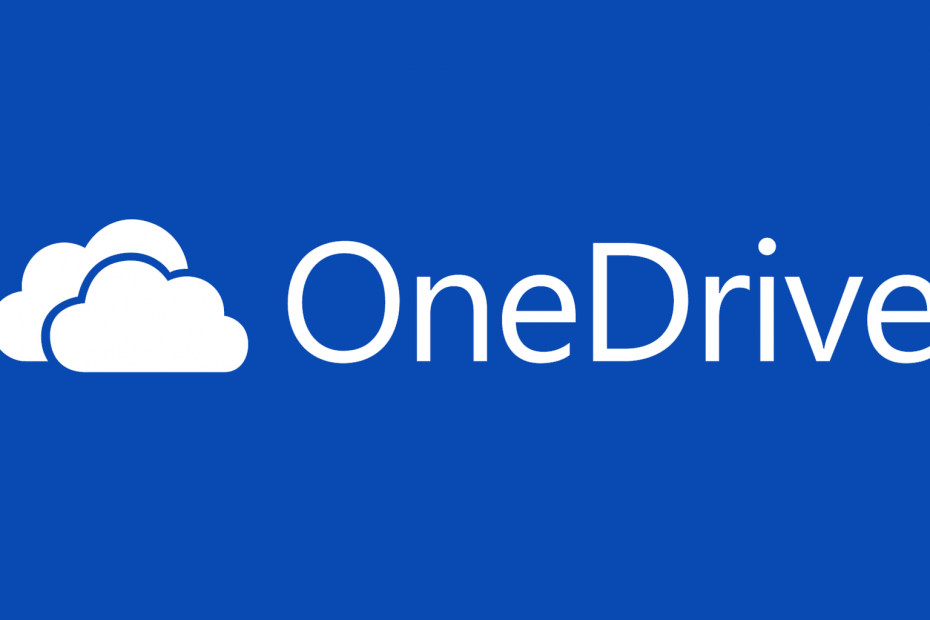

![Hvorfor kan jeg ikke få adgang til min OneDrive-konto? [Besvaret]](/f/091c6fd1a4596103b8eba92fba19328c.jpg?width=300&height=460)